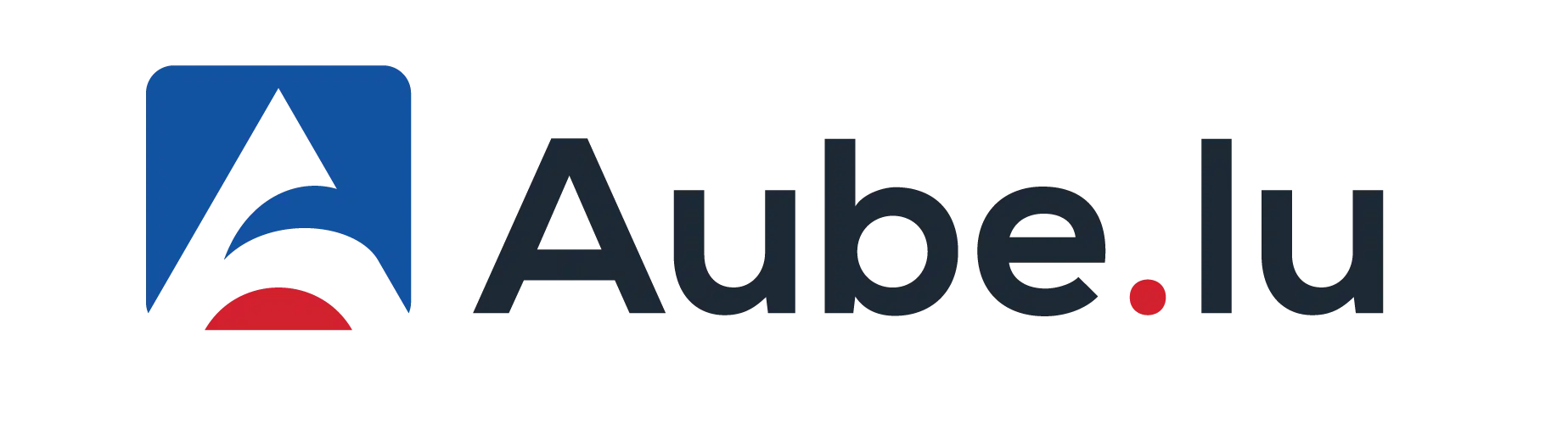Comment réinitialiser une smart TV Samsung ?
Les smart TV Samsung sont des téléviseurs connectés qui possèdent des fonctionnalités diverses et variées. L’une de ses fonctions peut être employée pour rétablir la configuration d’usine. Cette démarche intervient à la suite de l’échec de la personnalisation ou de l’installation de certaines applications. Comment réinitialiser une smart TV Samsung ? On vous fait le point !
Opter pour le soft Reset
La plupart des smart TV Samsung sont dotées de la fonction « réinitialiser » qui permet de rétablir les paramètres d’usine de votre appareil. Avant d’entamer le processus de réinitialisation, les utilisateurs doivent d’abord allumer leur téléviseur connecté à l’aide du bouton Power. L’écran principal de ce dernier présente plusieurs applications qui jouent différents rôles au sein de votre appareil.
A découvrir également : Migration HTTPS : quelles solutions pour quels problèmes ?
La prochaine étape consiste à mettre le curseur sur l’une des applications de votre choix sans cliquer sur OK. Les utilisateurs doivent rechercher le bouton « Tools » (outils) sur la télécommande de leur TV connectée. Lorsque vous cliquez sur ce bouton, une barre avec plusieurs options se présente à vous.
Le curseur doit être orienté sur le menu « Paramètres » grâce à la touche de direction. Il faut ensuite confirmer avec la touche OK pour voir apparaître le menu « réinitialiser » dans la nouvelle barre d’option supplémentaire. Comme précédemment, le curseur doit être dirigé sur ce menu en vous servant de la touche de direction. Pour faire suite à la validation de ce menu, il vous sera demandé un mot de passe à quatre chiffres.
A voir aussi : Retour sur 2012, l’année où Noroit avait réussi son pari industriel
Les utilisateurs qui ont modifié le mot de passe de leur appareil devront employer leur nouveau mot de passe. Toutefois, le mot de passe par défaut d’une smart TV Samsung est composé de quatre zéros (0000). La procédure de réinitialisation est enclenchée lorsque vous insérez le mot de passe par défaut ou votre nouveau mot de passe. Votre smart TV va donc redémarrer et rétablir la configuration d’usine afin de résoudre vos différents problèmes.
Après cette étape, il faut procéder à l’installation et à la configuration des applications disponible sur votre smart TV (18 au total). Pour ce faire, il faut d’abord accepter les termes et conditions d’utilisation du service Samsung. Par la suite, votre smart TV va commencer à chercher automatiquement les mises à jour. Dans le cas contraire, il faudra le faire manuellement en sortant de l’écran Smart Hub et en allant sur le mode interne.
Employer le Factory Reset

La fonction « réinitialiser » peut être absente dans les paramètres de certains modèles de smart TV Samsung. Dans ce cas, le Factory Reset est une option idéale pour les utilisateurs de ces modèles de TV connectés. Pour réussir ce processus, il faut commencer par éteindre votre appareil lorsqu’il est allumé.
Deux différents codes peuvent être employés pour réinitialiser votre smart TV à partir du Factory Reset. À l’aide de votre télécommande, vous pouvez insérer le premier code qui est composé de : infos + menu+ mute+ bouton Power. En cas d’échec de ce premier code, vous pouvez utiliser le deuxième (mute+ 1 +8 +2+ bouton Power) qui fonctionne généralement.
Votre smart TV s’allumera par la suite et présentera le tableau du menu secret de Samsung avec des éléments divers et variés. Il faut ensuite cliquer sur option et orienter le curseur sur Factory Reset (réinitialisation à l’usine de votre appareil). À partir du bouton OK, cliquer deux fois sur cette fonction afin de lancer le processus.
Votre smart TV va donc redémarrer pour régler vos différents problèmes (application, réseau…). Dans le cas contraire, vous pouvez allumer votre smart TV à partir du bouton Power. Le logo de Samsung apparaîtra pour prouver que votre TV connectée a bien été réinitialisée. Pour faire suite à cette étape, il faut procéder à la configuration de votre smart TV (langue, utilisation à domicile, wifi, mot de passe…).